스마트폰에서 사진을 핸드폰으로 쉽게 옮기는 법을 찾아보니,
케이블을 이용해 옮기는 법만 나와있어서 갤럭시에 추가 된 기능인 'Link to Window' 사용법을 간단히 알아보고자 한다.
우선 갤럭시 핸드폰을 꺼내 상태표시줄을 내려서 아래의 아이콘을 켠다
(필자의 핸드폰은 갤럭시S10 5G이다.)

위의 아이콘을 눌러 실행한다.

아래와 같이 연결 어플로 연결이 되며 이중 '휴대폰과 PC 연결'을 선택한다.

로그인 되어있지 않은 경우이면 Window 아이디를 눌러 로그인하고,
필자와 같이 로그인 되어있는 경우 위와 같이 윈도우 아이디가 바로 뜰것이다.

이후 권한 사용 관련내용이 나오는데 파란 박스 해놓은것과 같이 모두 허용으로 해주면된다.

위의 화면까지 정상적으로 완료하였다면 이제 PC를 켠다

PC의 좌측하단의 돋보기 모양을 눌러 사용자 휴대폰 이라는 앱을 찾아 실행시켜준다.
(돋보기가 없을 경우 '작업표시줄 우클릭' -> '검색' -> '검색아이콘 표시' 에 체크해주면 나온다.)

해당 어플을 들어가면 위와 같이 거의 완료되었습니다. 라는 문구가 나오며 기다리면 된다.
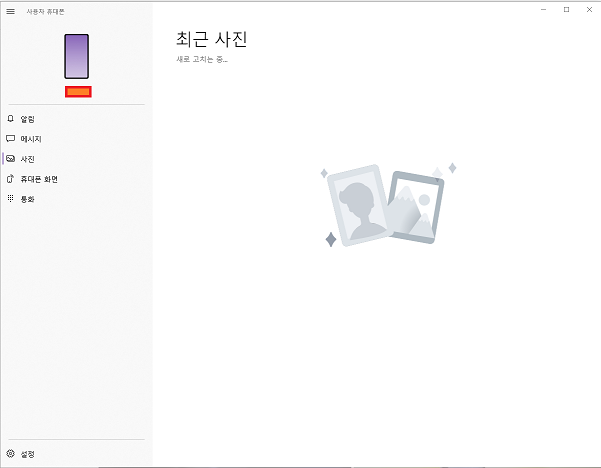
좌측의 사진 항목을 눌리면 최근사진을 새로고치는 중으로 표시한다.

동기화가 완료된 이후에는 좌측에 핸드폰 배경화면이 그대로 복사되어 표시되고 (펭수 만세)
오른쪽에는 사진이 최신순으로 표시가 된다.
사진은 눌러서 저장하는것도 가능하며,
드레그엔 드롭으로 단순히 사진을 끌어서 바탕화면에 복사하는 것도 가능하다.
다만 해당 기능으로 핸드폰의 사진을 지우거나 관리하는것은 불가능하며 단순히 최근의 사진을 그대로 간단히 복사 해 올경우 유용한 기능이다. (블로그 포스팅 등을 위하여)

사진의 용량의 경우에도 원본에 비해 작게 편집되어 전달된다.
사진의 원본을 그대로 전달하기 위해서는 귀찮아도 케이블을 꽂아 연결해야할듯하다.
(나의 경우는 의외로 용량이 줄어드는 편이 좋았다.
기존 사진의 경우 용량이 크고 글 작성시 화면에 크게 적용되어 불편하였는데,
자동 용량 축소가 매번 귀찮게 용량을 줄여주는 번거로움을 덜어주었다.)
의외로 알림, 메시지의 기능은 써보았으나 나에게 유용하지는 못하였으며,
통화 기능의 경우 PC에 블루투스가 있어야 사용가능하다는 알림만 떴다.
(노트북에서 사용 가능할듯 하였으나 별로 쓰지 않을듯 하여 해당 기능이 있다는 사실을 알아놓는 정도로 만족하기로 하였다.)
'라이프 스타일' 카테고리의 다른 글
| 위험한 술의 유혹, 고도적응형 알콜중독자 란? (0) | 2020.03.22 |
|---|---|
| [신혼여행] LA 2박3일 여행기 (LA/LAS/SFO), 게티센터(Getty Center), 유니버셜 스튜디오 (Universal Studio), 더브로드 박물관 (TheBroad) 등 (0) | 2020.03.20 |
| 코스피 급락 이후 미국증시 급반등 (3월 13~14일) (0) | 2020.03.14 |
| 넷플릭스 미드 영어 공부 방법 (한글,영어 동시 자막) - LLN (Language Learning with Netflix) (0) | 2020.03.13 |
| Fire 족이란 (0) | 2020.03.11 |




댓글